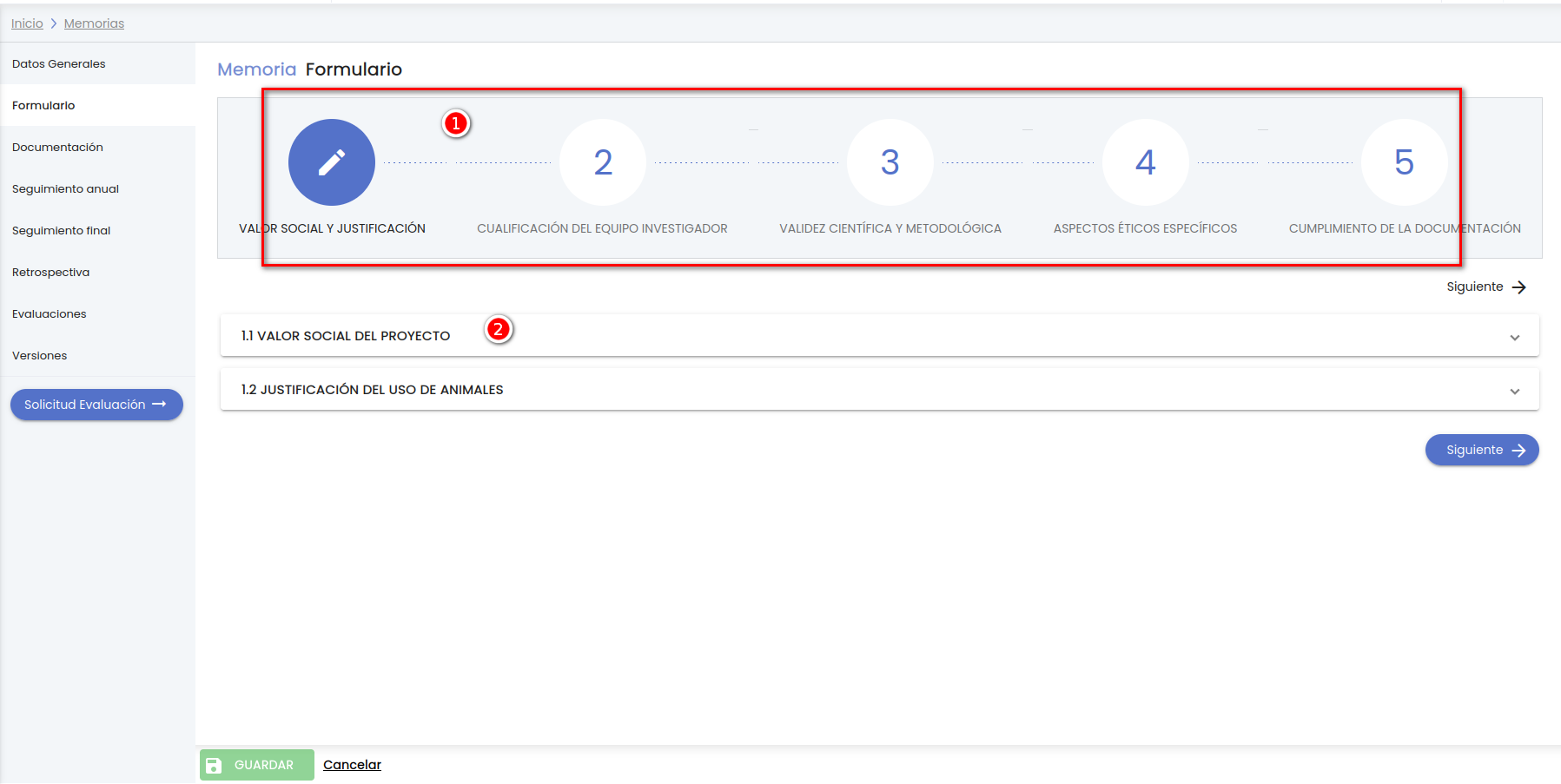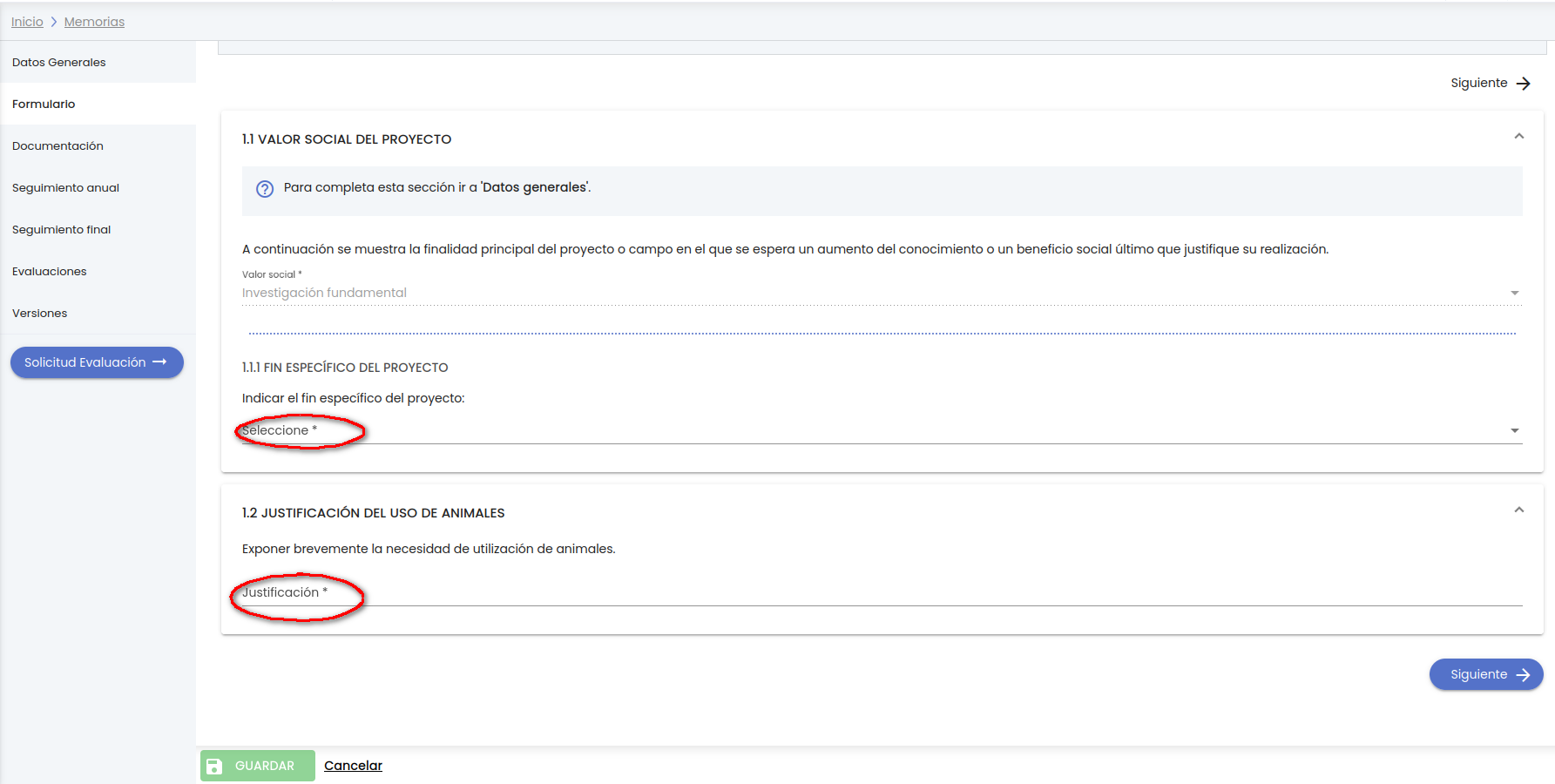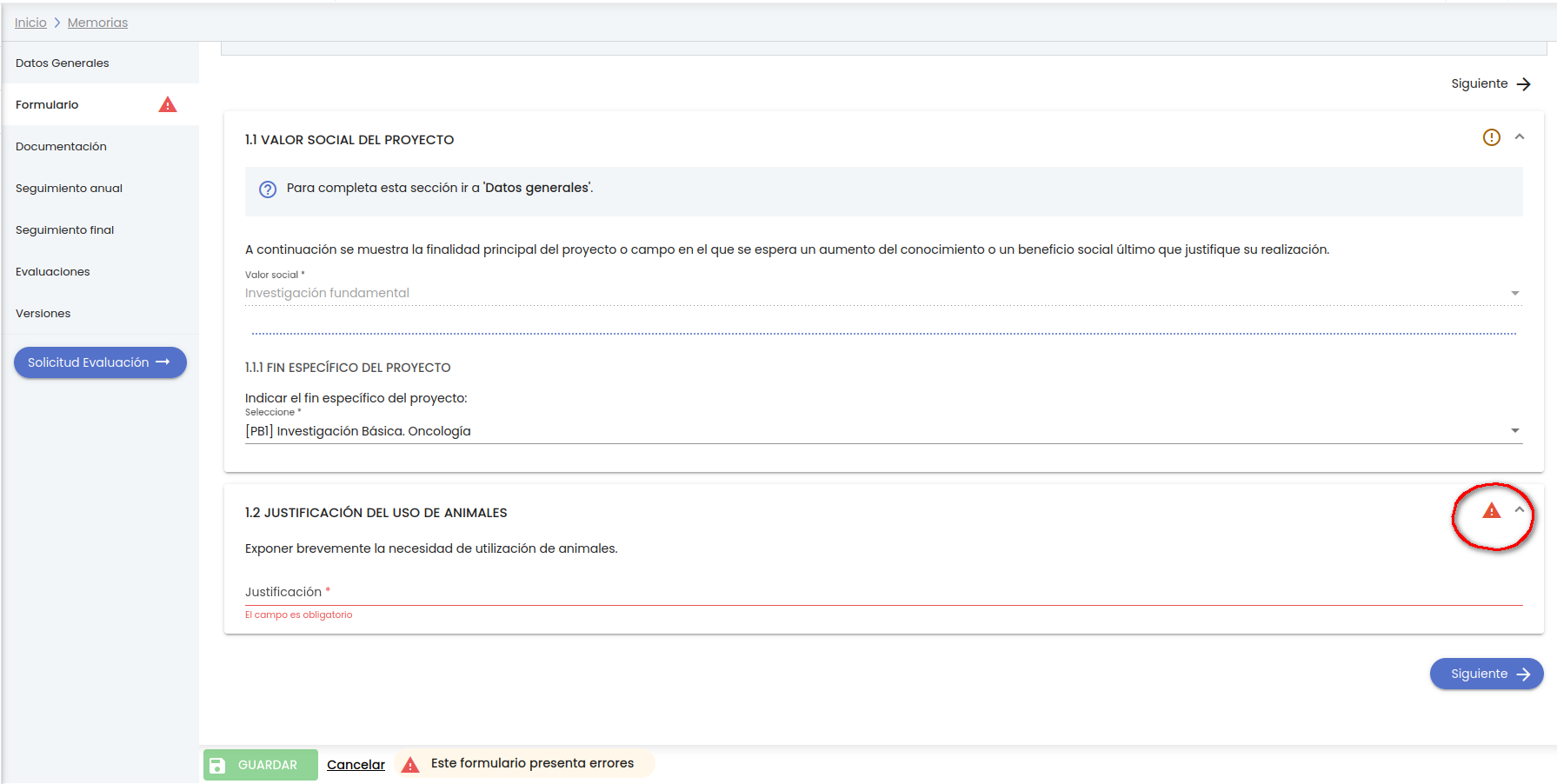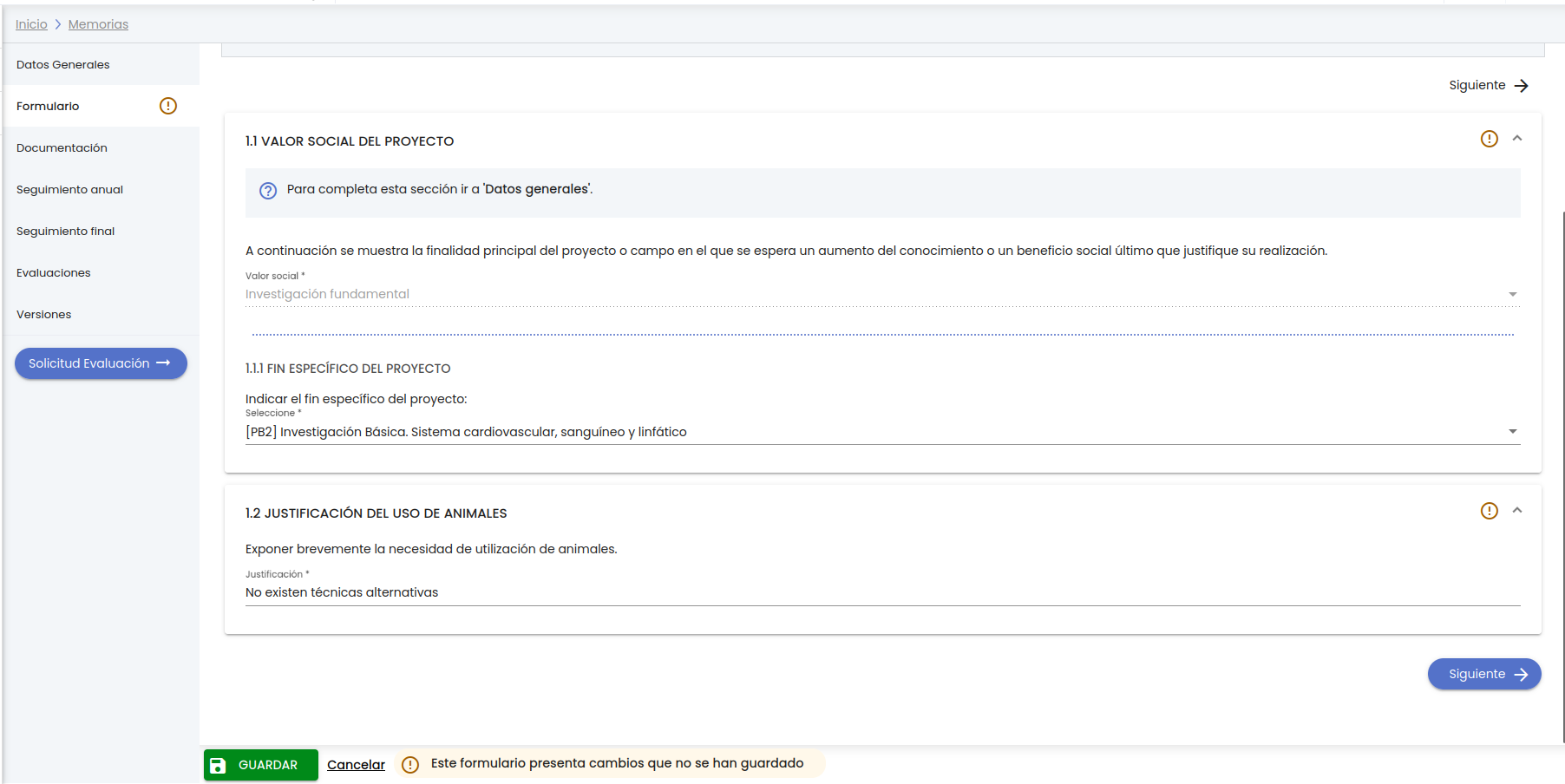...
Editar memoria
La edición de una solicitud de evaluación memoria (el botón del icono del lápiz) abre el formulario de "Datos generales" con los mismos campos que el formulario de creación donde el personal de investigación puede modificar los datos.
La edición de una solicitud de evaluación memoria esta formada por los siguientes bloques de información:
- Datos generales: conjunto de datos de información general sobre la memoria que se quiere evaluar (ya informados durante la creación de la memoria).
- Formulario: conjunto de preguntas y respuestas que será diferente en función del material de investigación (humanos, animales o agentes biológicos).
- Documentación:
- Seguimiento anual:
- Seguimiento final:
- RestrospectivaRetrospectiva:
- Evaluaciones:
- Versiones:
Una vez introducidos los datos que se desean modificar o añadir en cualquiera de los bloques (datos generales, ...., formulario, documentación, seguimiento anual, seguimiento final o retrospectiva), el usuario podrá pulsar sobre el botón "GUARDAR" situado en la parte inferior de la pantalla en el "Área de acciones" para actualizar la memoria (sino se pulsa sobre el botón "GUARDAR" todos los cambios realizados se perderán)
...
Formulario con los datos de información básica de una memoria.
En el apartado Datos generales apartado de "Nueva solicitud de evaluaciónmemoria" se puede ver la descripción detallada de cada campo. A parte de los mencionados en dicho apartado en la edición se puede ver los siguientes campos adicionales a la creación:
...
Los siguientes campos no se podrán modificar una vez creada la memoria:
- Referencia memoria
- Comité
- Tipo de memoria
Formulario
Información específica de la solicitud de evaluación
...
que será diferente en función del material de investigación (humanos, animales o agentes biológicos). El usuario debe de responder a todas las preguntas sobre su diseño cuyas respuestas permitirán la evaluación ética, metodológica y legal del proyecto.
Únicamente se pueden realizar cambios en el formulario si la memoria esta en unos de estos estados:
- En elaboración: la memoria nada mas crearse de pondrá en este estado y permecerá en él hasta que se cumplimente todos los apartados del formulario. Una vez completado todo el formulario se pasará al estado "Completada"
- Completada: estado al que se pasa la memoria de forma automática cuando el usuario rellena todos los apartados de todos los bloques del formulario, cuando llega al bloque 5 y rellena todos sus apartados.
- Favorable pendiente de modificaciones mínimas: estado al que pasa la memoria de forma automática cuando se le da un dictamen "Favorable pendiente de modificaciones mínimas" en una convocatoria de reunión del comité. Podrá modificar únicamente aquellos apartados del formulario en los que el comité le ha puesto un comentario. Se identifican porque tiene el icono
- Pendiente de correcciones: estado al que pasa la memoria de forma automática cuando se le da un dictamen "Favorable pendiente de modificaciones mínimas" en una convocatoria de reunión del comité. Podrá modificar únicamente aquellos apartados del formulario en los que el comité le ha puesto un comentario. Se identifican porque tiene el icono
El formulario se divide en:
- Bloques del formulario: Conjunto de apartados. Será necesario responder a todos los apartados obligatorios del bloque para poder pasar al siguiente bloque. No se puede navegar del bloque 1 al bloque 3, sin pasar por el bloque 2. Los bloques son:
- Valor social y justificación
- Cualificación del equipo investigador
- Validez científica y metodológica
- Aspectos éticos específicos
- Cumplimiento de la documentación
Para pasar de un bloque a otro se pueden usar los botones de "Anterior" o "Siguiente" o bien pulsando directamente sobre el número del bloque (siempre y cuando ya se haya pasado por él) tal y como muestra la siguiente imagen. Del bloque 2 podremos pasar el bloque 1 o al bloque 3, pero no al bloque 4.
2. Apartados dentro de cada bloque: Dependiendo del material de investigación usado en el proyecto (humanos, animales o agentes biológicos) los apartados son diferentes. Será necesario responder a todas las preguntas de los apartados que sean obligatorias, es decir, las marcados con un asterisco.
En la siguiente imagen se puede ver que los apartados 1.1.1FIN ESPECÍFICO DEL PROYECTO y 1.2 JUSTIFICACIÓN DEL USO DE ANIMALES son apartados obligatorios que el usuario debe de introducir un texto para poder guardar la información. El botón "GUARDAR" no se activará hasta que se hayan introducidos todos los apartados obligatorios.
En caso de pulsar el botón "Siguiente" sin haber introducir todos los apartados obligatorios se muestra la siguiente imagen indicando de que hay errores en la pantalla, indicando el apartado con el icono de error y resaltando en rojo la pregunta a contestar.
Una vez introducidas todas las respuestas del bloque se activa el botón "GUARDAR" (como se puede ver en la siguiente imagen), se podrá guardar el formulario (las respuestas del bloque introducido) o bien pasar al siguiente bloque. Por seguridad y debido a la cantidad de información que existe en cada bloque se recomienda ir guardando cada bloque antes de pasar al siguiente, aunque no es necesario. El pulsar el botón "Siguiente" no hace que se guarden los datos, la única forma de guardar la información es a través del botón "GUARDAR".
En la siguiente imagen se muestra los datos generales de una solicitud de evaluación generada a partir de una solicitud de convocatoria del módulo de CSP del SGI.
La solicitud fue creada automáticamente cuando la solicitud de convocatoria del módulo de CSP se cambio del estado "Borrador" a otro estado y en la pantalla de "Autoevaluación Ética" de la solicitud se contesto a una de las preguntas que "Sí". Como la solicitud de convocatoria del módulo de CSP no tiene todos los datos obligatorios informados, en la imagen de arriba se puede ver que se muestran resaltados en rojo indicando que hay errores en el formulario. El usuario en estos casos deberá de completar dichos datos y una vez que todos los datos obligatorios estén informados se activará el botón "GUARDAR".
Equipo investigador
Muestra en una tabla el listado de miembros del equipo investigador del proyecto (o práctica docente).
Eliminar memoria
...